

Создание мелодий вызова на iPhone всегда было непростым квестом. Раньше для этого приходилось использовать компьютер, специальные приложения или даже делать джейлбрейк на устройстве.
С выходом iOS 13 многие изменилось, теперь рингтон можно сделать из любимого трека прямо на iPhone.
? Спасибо re:Store за полезную информацию. ?
Как создать рингтон на iPhone

1. Находим и скачиваем любую песню или готовый рингтон в формате *.MP3.
Сейчас можно без проблем скачать практически любой трек в сети, а новые возможности Safari в iOS 13 позволяют скачивать любые типы файлов.
2. Понравившуюся мелодию сохраняем в приложении Файлы. Здесь пригодится еще одна полезная фишка iOS 13.
Как поставить рингтон на iPhone без itunes?

3. Скачиваем на iPhone приложение GarageBand. Бесплатная программа для создания музыки от Apple поможет в два счета превратить песню в рингтон.

4. Запускаем GarageBand и выбираем шаблон Дорожки – Аудиорекордер.

5. Переключаемся в режим редактирования дорожек.

6. Открываем менеджер объектов.

7. Выбираем скачанную мелодию из приложения Файлы.

8. Перетаскиваем ее на свободную дорожку.
9. Можно по своему усмотрению обрезать мелодию, добавить фильтры, наложить эффекты и даже свести с другой мелодией.

10. Переходим в меню с созданными мелодиями.
11. В контекстном меню мелодии выбираем Поделиться.

12. В окне экспорта выбираем Рингтон.

13. На последнем шаге указываем, в качестве какой мелодии мы хотим использовать трек.
Все! Можно устанавливать свою мелодию на все входящие вызовы или на звонки от избранных абонентов.

Если перейти по пути Настройки – Звуки, тактильные сигналы – Рингтон, увидите все созданные мелодии.
При помощи бокового свайпа можно удалять ненужные.
Как создать свой рингтон на iPhone. Ставим любую песню на звонок с помощью приложения GarageBand!
(114 голосов, общий рейтинг: 4.68 из 5)
Хочешь больше? Подпишись на наш Telegram.

Источник: www.iphones.ru
Способы обрезки музыки на iPhone

Единственный стандартный и вместе с тем зависящий от компьютера способ обрезки музыки заключается в использовании возможностей программы iTunes. Чтобы перенести музыку на iPhone после обрезки, в данном случае придется воспользоваться синхронизацией по USB-кабелю или через iCloud при подключенной подписке.
- Для выполнения поставленной задачи откройте программу, в рамках блока «Медиатека» перейдите на вкладку «Песни», кликните правой кнопкой мыши по композиции для обрезки и нажмите «Загрузить». Обратите внимание, что данное действие, равно как и вся инструкция, актуальны только для песен, которые вы сами добавили в медиатеку, тогда как защищенные треки из Apple Music обработать не получится.
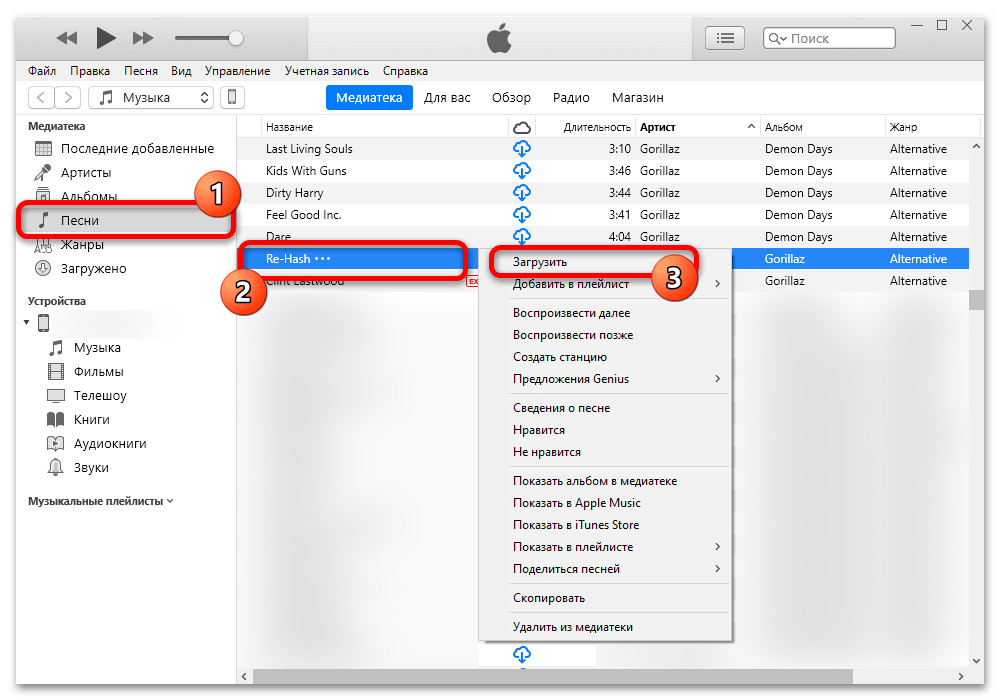
- Разобравшись с добавлением трека, перейдите на вкладку «Загружено», откройте нужный альбом и разверните дополнительное меню «…» в правой части. Здесь, в свою очередь, необходимо выбрать пункт «Сведения о песне».
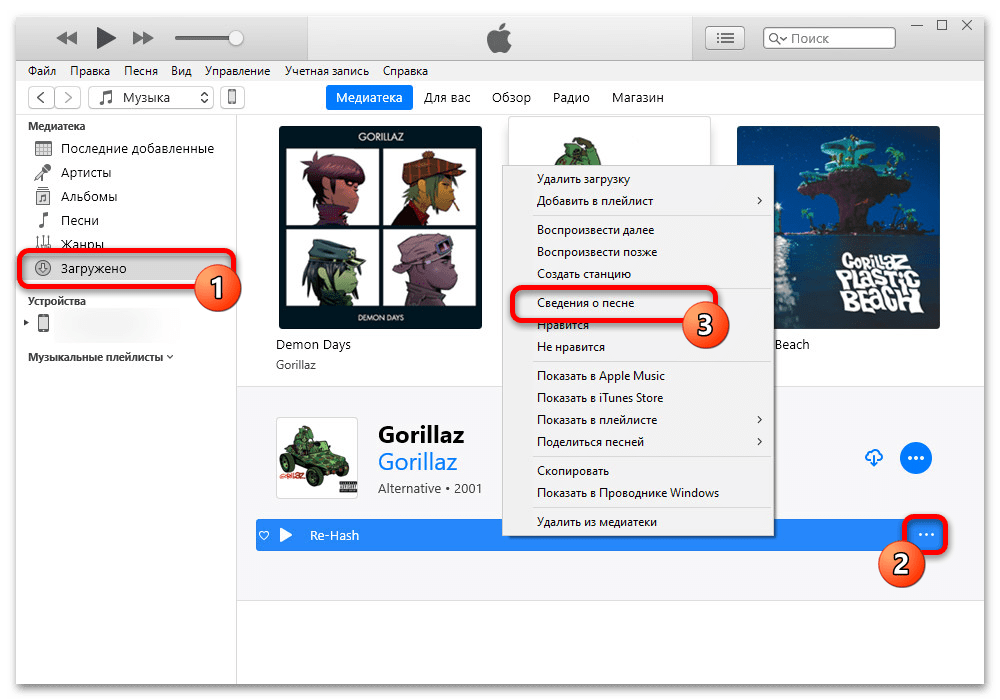
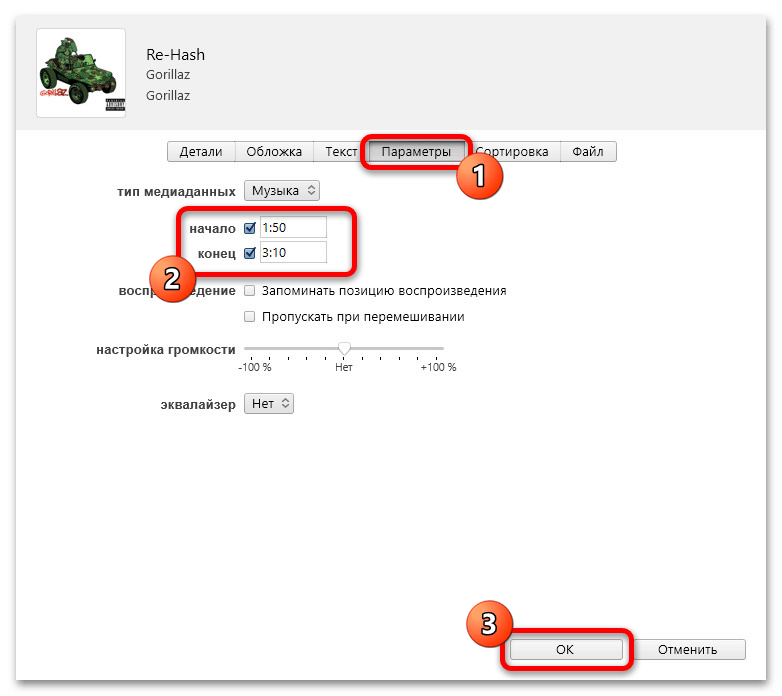
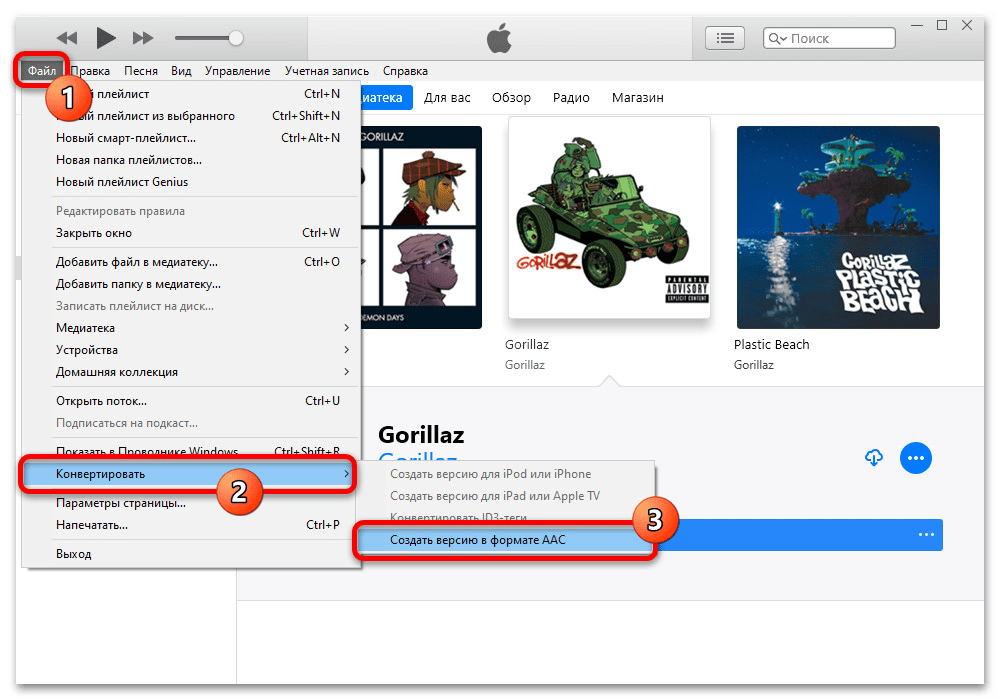
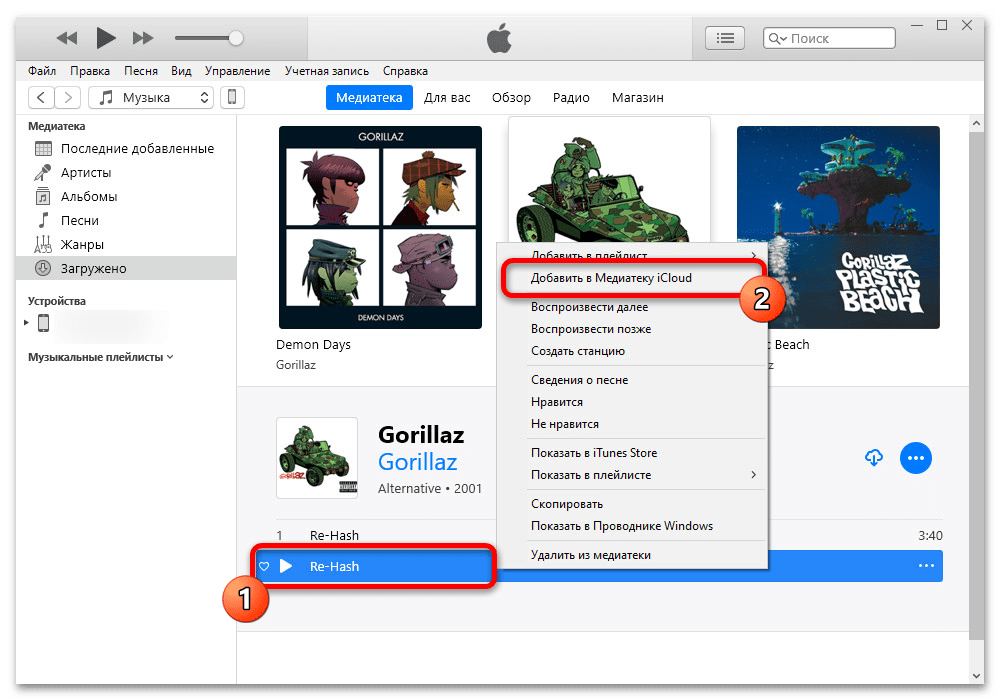
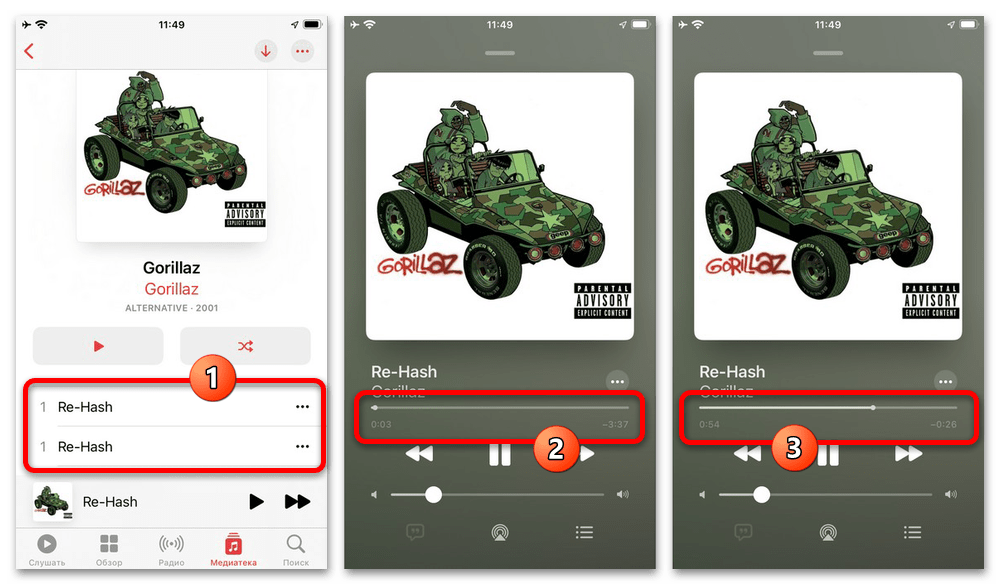
В то же время, если вы не пользуетесь стандартной «Музыкой» или вам требуется обрезка для каких-то других целей, файл композиции можно будет найти в папке с загрузками iTunes на ПК и впоследствии перенести в другое подходящее место. Как бы то ни было, данное решение является наиболее простым и не требует каких-то особых средств.
Способ 2: Сторонние приложения
Наиболее гибким решением являются сторонние аудиоредакторы для iPhone, способные производить обрезку полученных тем или иным способом треков и накладывать дополнительные эффекты. При этом необходимо заранее подготовиться и загрузить оригиналы треков на устройство, например, через iCloud, так как на смартфонах Apple отсутствует полноценная файловая система.
Вариант 1: MP3 Cutter
Достаточно удобное приложение MP3 Cutter предоставляет минимальный набор инструментов для работы с музыкой и не требует приобретения каких-либо подписок. Особенно актуальным средство будет, если вам требуется создать рингтон для Айфона, так как именно на это нацелены отдельные функции.
- Завершив установку приложения по указанной ссылке, на главной странице коснитесь шестеренки в правом верхнем углу экрана и добавьте облачные хранилища. Если вы предпочитаете добавлять треки напрямую из медиатеки устройства или через iCloud, данный этап можно пропустить.
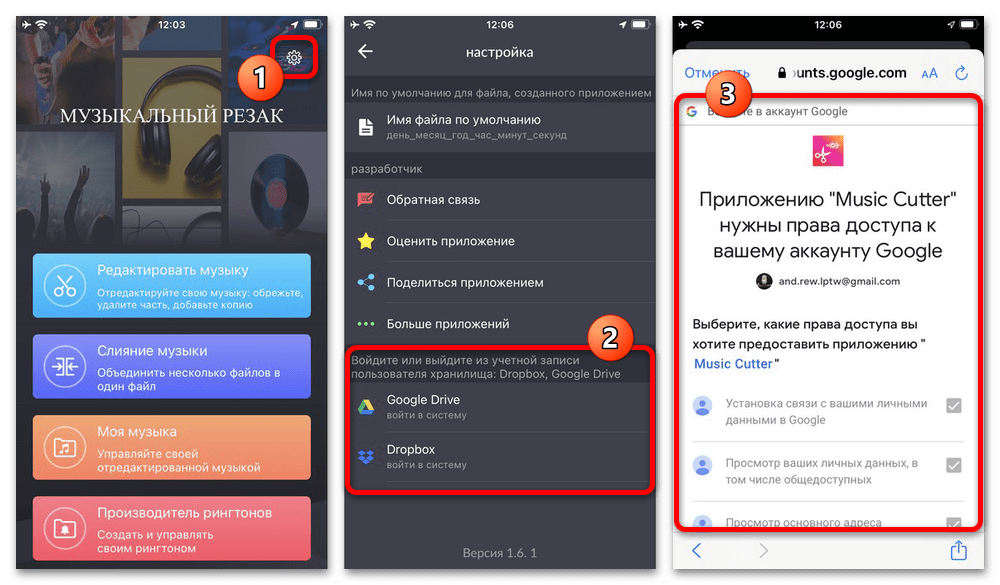
- Чтобы произвести обрезку трека, на стартовом экране откройте раздел «Редактировать музыку» и с помощью нижней панели выберите источник. Использовать можно на выбор локальную медиатеку «iTunes» из приложения «Музыка», «iCloud», «Dropbox» или «Google Drive».
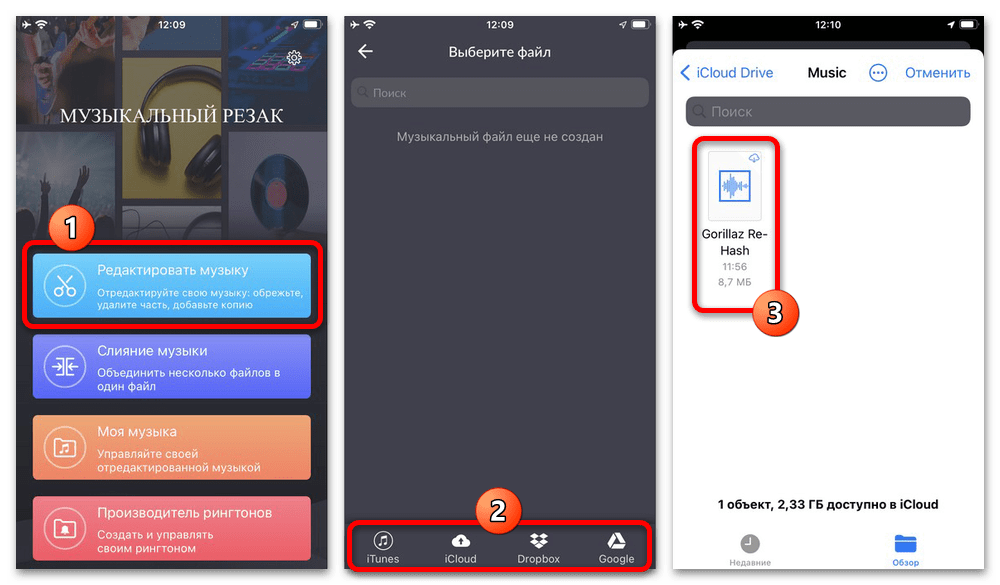
- На странице основного редактора, доступного после выбора песни, можно воспользоваться двумя режимами обрезки на выбор, будь то «Отделка» для выбора сохраняемого фрагмента или «Удалить часть» для удаления определенного куска песни и автоматической склейки оставшихся частей.
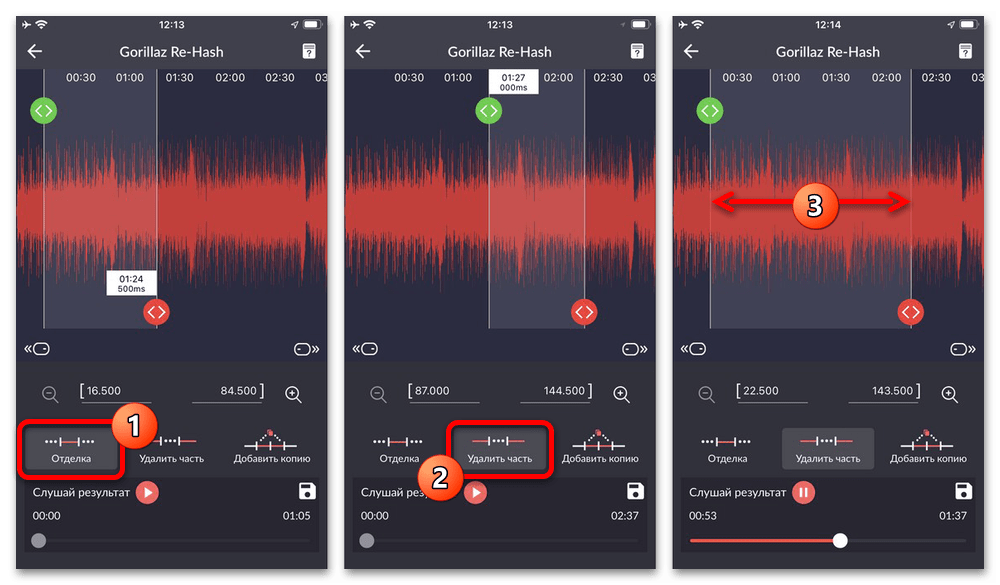 Используя указанные инструменты и значки стрелочек в верхней части редактора, произведите обрезку в соответствии с требованиями, по необходимости используя встроенный плеер для прослушивания результата. По завершении в нижней части страницы следует воспользоваться отмеченной кнопкой для сохранения результата.
Используя указанные инструменты и значки стрелочек в верхней части редактора, произведите обрезку в соответствии с требованиями, по необходимости используя встроенный плеер для прослушивания результата. По завершении в нижней части страницы следует воспользоваться отмеченной кнопкой для сохранения результата. 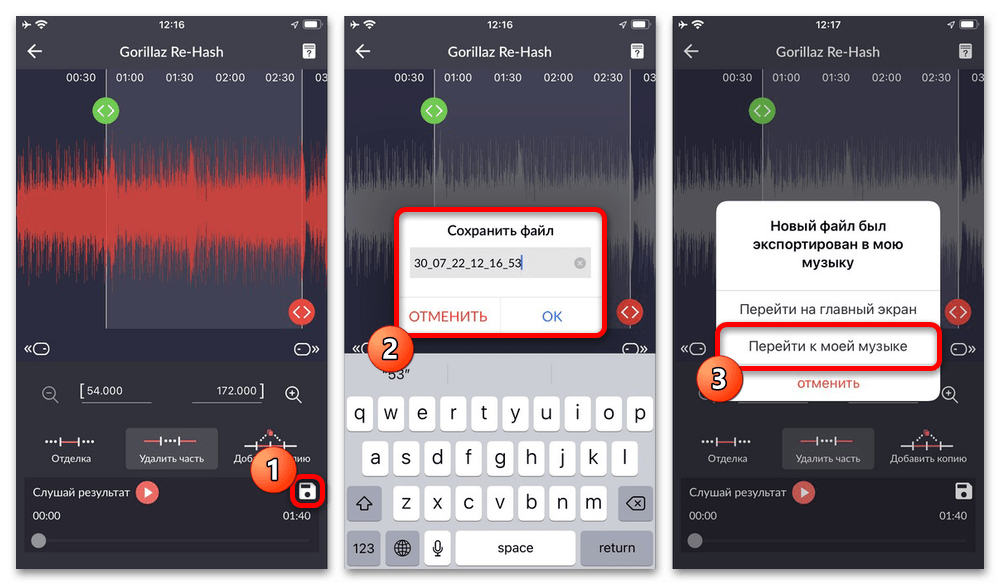
- Указав имя и дождавшись завершения обработки, во всплывающем окне воспользуйтесь опцией «Перейти к моей музыке» или вручную откройте соответствующий раздел через главное меню приложения. Здесь необходимо найти добавленный трек, нажать кнопку «…» в правой части строки и загрузить музыку в нужное место для последующего использования.
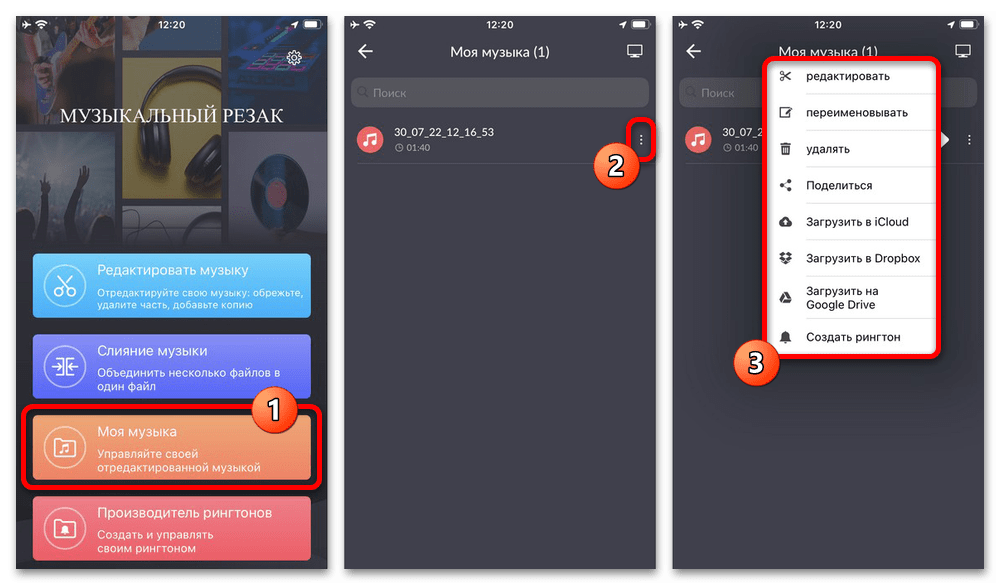
Рассматривать отдельные варианты использования итоговой песни с помощью данного приложения, например, с целью создания рингтона, мы не будем. Также отметим, что, к сожалению, напрямую перенести трек во внутреннюю библиотеку iTunes без компьютера не получится, даже если песня была загружена оттуда.
Вариант 2: Монтаж музыки
Приложение с говорящим названием «Монтаж музыки» представляет собой полноценный аудиоредактор с массой возможностей, не ограниченных одной лишь обрезкой. Как и многие подобные программы, в данном случае некоторые функции требуют оформления подписки, и потому для одноразового использования это едва ли можно считать приемлемым вариантом в качестве полноценного редактора.
- Находясь на главной странице редактора, нажмите кнопку «Аудио редактор» и в первую очередь предоставьте доступ к локальным файлам на устройстве. Сами по себе треки можно выбирать разными способами, как из «Музыки», так и через «iCloud».
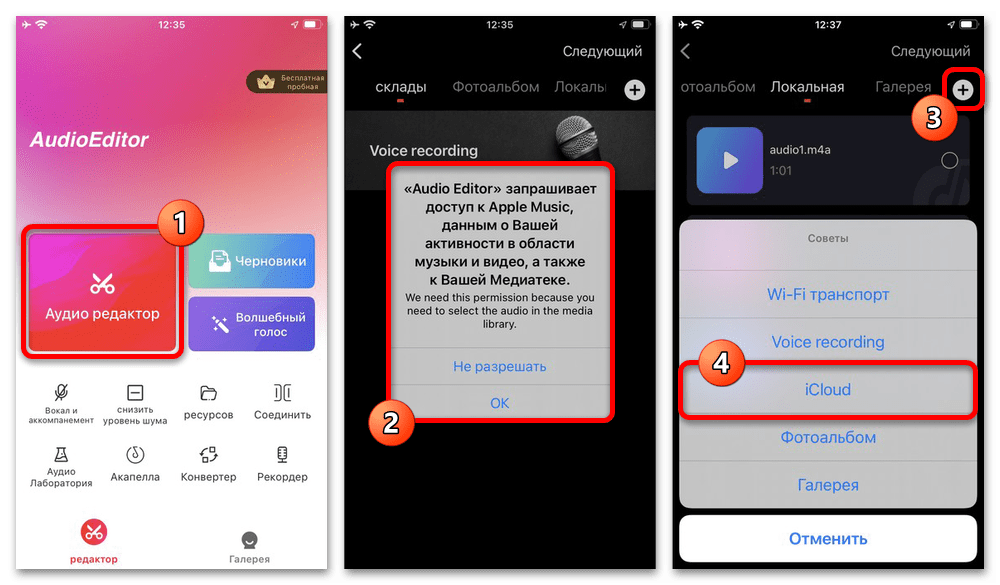
- Коснитесь нужной песни для выбора и в правом верхнем углу экрана воспользуйтесь ссылкой «Следующий». После этого в верхней части экрана с помощью ползунков выберите область, трека, которую точно хотите сохранить, используя встроенный проигрыватель для точности.
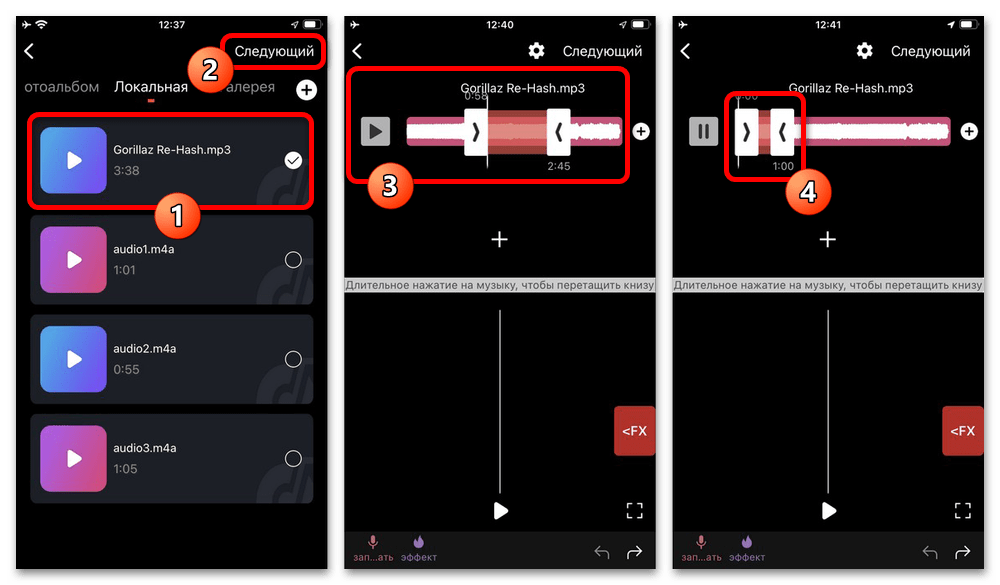
- Зажмите и перетащите данный фрагмент в нижнюю часть экрана, предназначенную для работы с дорожками. Аналогичным образом необходимо поступить с остальными частями, если требуется не просто обрезать песню, а удалить определенную часть.
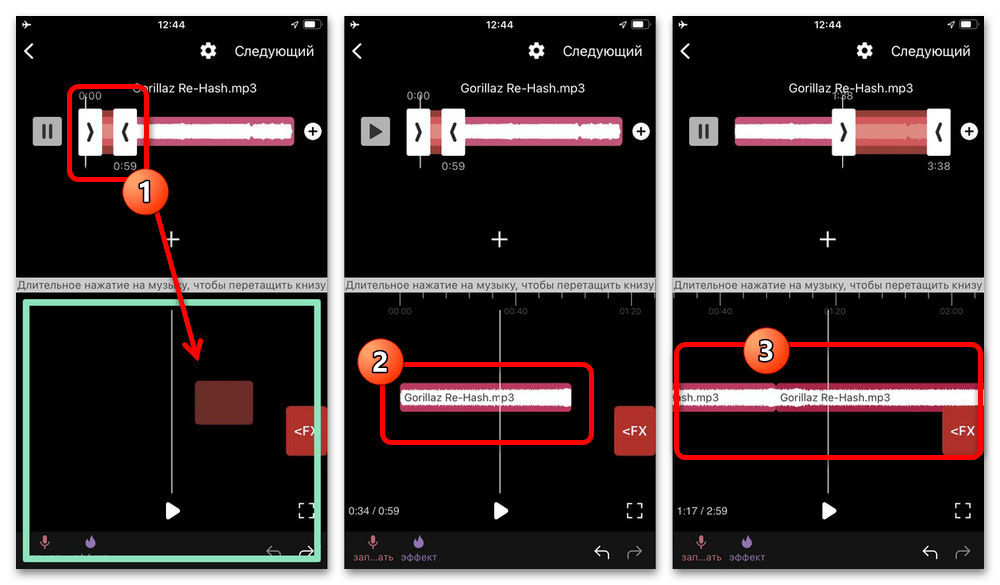
- Уже добавленные в нижнюю область редактора фрагменты можно редактировать с использованием куда большего количества инструментов. В частности, можно настроить более мягкие переходы для эффекта бесшовности или разрезать выбранную часть еще на несколько.
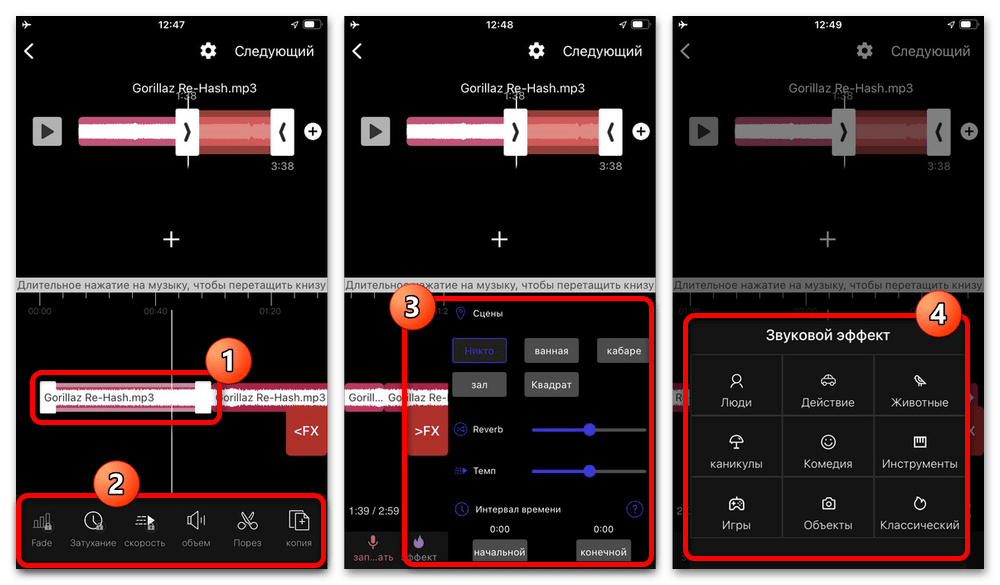
- Разобравшись с редактированием и добившись требуемого результата, в правом верхнем углу коснитесь надписи «Следующий», выберите один из представленных форматов для экспорта и нажмите «Сохранить». По умолчанию здесь доступно всего два варианта – «MP3» и «M4A», дополнительные открываются только по подписке.
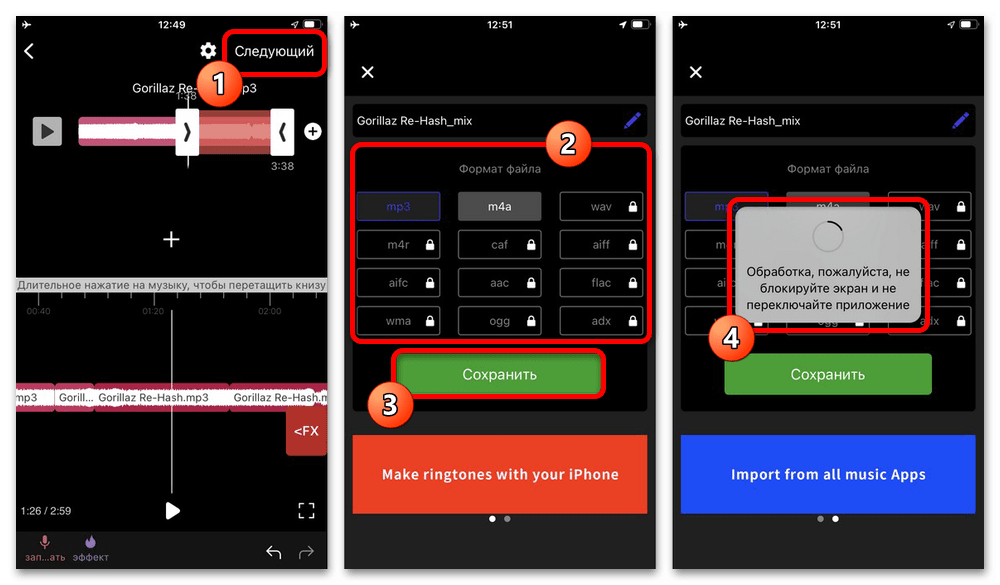 Чтобы вынести трек за пределы приложения, на странице «Галерея» следует нажать кнопку «Поделиться» и воспользоваться опцией «Сохранить в Файлы». Другие решения в данном случае недоступны для бесплатной версии приложения.
Чтобы вынести трек за пределы приложения, на странице «Галерея» следует нажать кнопку «Поделиться» и воспользоваться опцией «Сохранить в Файлы». Другие решения в данном случае недоступны для бесплатной версии приложения. 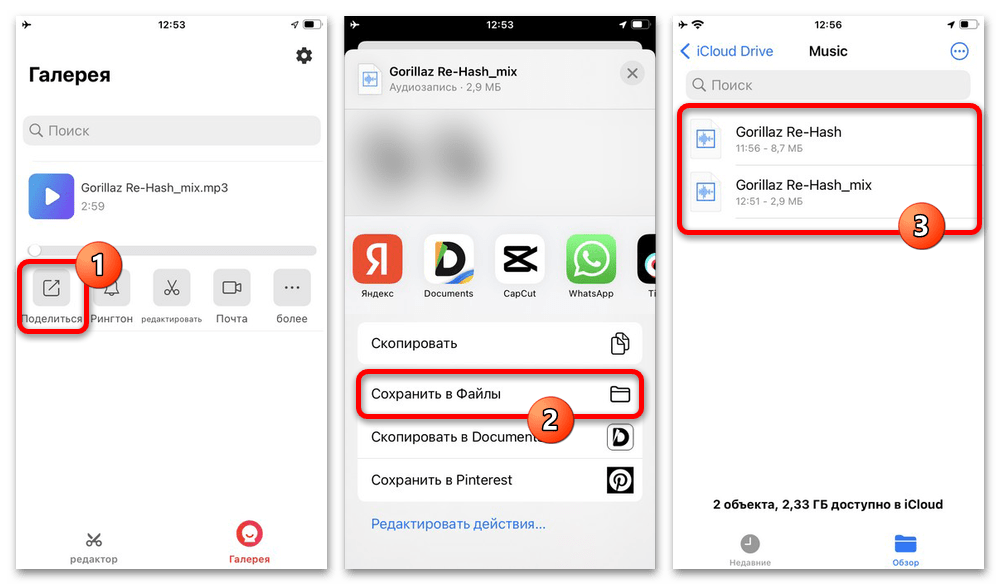
Обратите внимание, что кнопка «Поделиться» позволяет экспортировать файл напрямую в другие программы. Это, опять же, можно использовать в качестве альтернативы Айклауду, если у вас на смартфоне присутствует подходящий клиент облачного хранилища или музыкальное приложение.
Способ 3: Онлайн-сервисы
Достаточно удобным решением поставленной задачи могут стать онлайн-сервисы, предоставляющие все необходимые для обрезки инструменты на бесплатной основе и без необходимости загрузки дополнительного ПО. Единственное требование в данном случае сводится к интернету, от характеристик которого напрямую зависит скорость и удобство обработки файлов.
- На главной странице рассматриваемого сервиса нажмите кнопку «Открыть файл», а затем «Выбрать файл», чтобы сразу перейти в iCloud. Здесь необходимо коснуться заранее загруженной записи и дождаться завершения предварительной обработки.
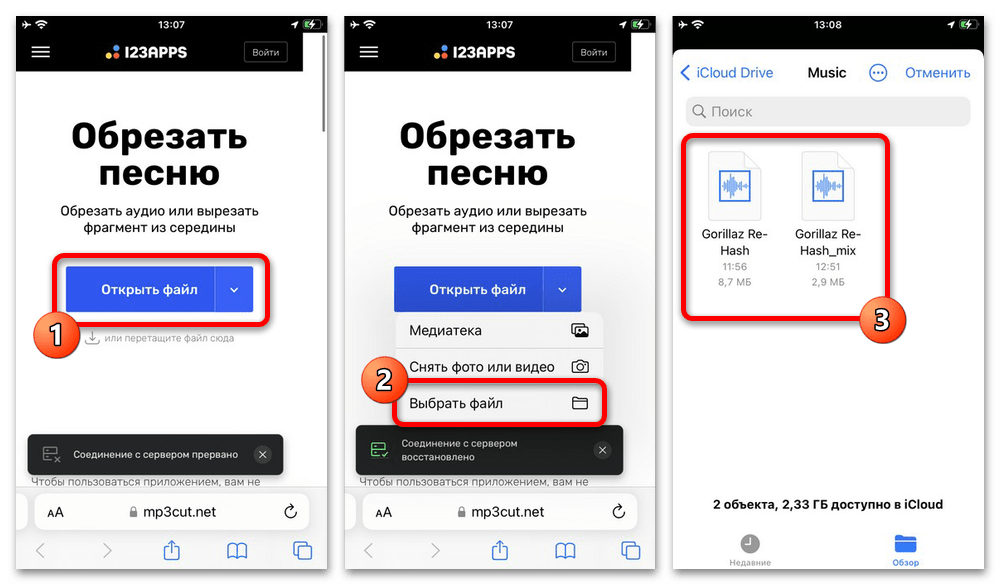
- В режиме «Обрезка» переместите линии в левой и правой частях трека, чтобы ограничить воспроизведение определенным фрагментом. Также в качестве альтернативы можете коснуться кнопки «Обрезать/Вырезать», чтобы перейти в режим удаления определенной части.
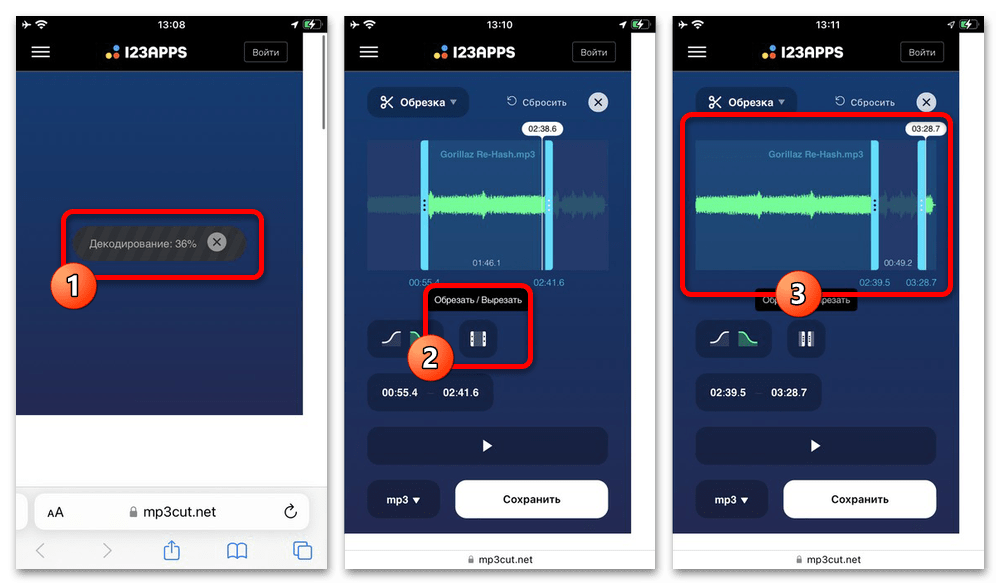
- Завершив редактирование и убедившись в правильном звучании музыки с помощью встроенного плеера, разверните список «mp3» и выберите подходящий формат. После этого нажмите кнопку «Сохранить» и дождитесь завершения подготовки композиции.
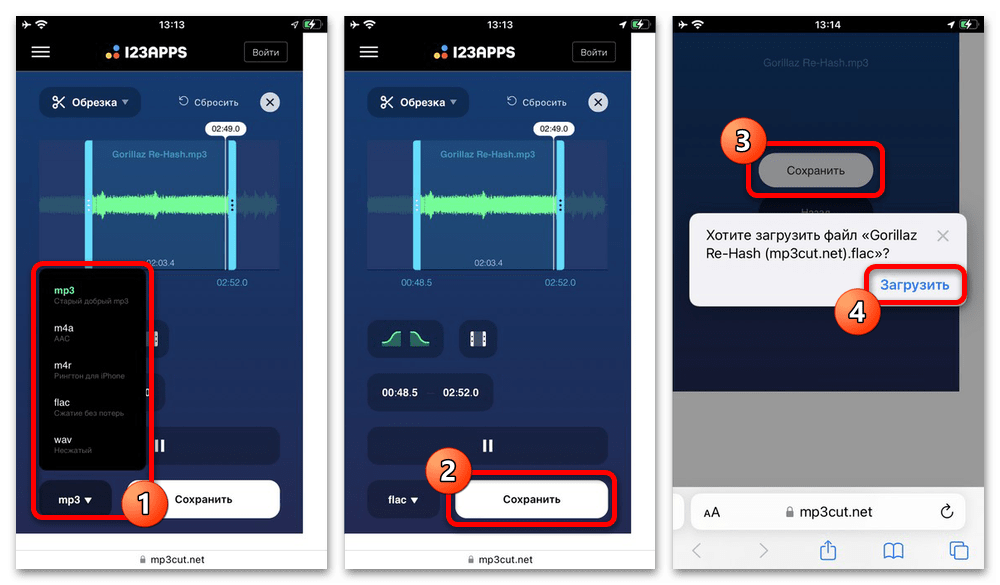
Итоговый файл можно будет загрузить обратно в iCloud после нажатия кнопки «Сохранить». К сожалению, других способов сохранения в данном случае нет, что в полной мере актуально для большинства других сервисов.
Источник: lumpics.ru
5 лучших бесплатных приложений для обрезки MP3 на iPhone
Есть тысяча причин, по которым вы хотели бы вырезать файлы MP3 прямо с вашего iPhone: это может произойти, например, если вы хотите создать персонализированный рингтон для звонков друзей или подруги, выбрать определенную часть музыкального произведения для использования в качестве цифрового будильника или просто получить его. поделиться с друзьями. В любом случае, знайте, что благодаря 5 лучшим бесплатным приложениям для вырезания MP3 на iPhone эта операция будет такой же простой, как выпить стакан воды, так как при этом используются приложения, о которых мы уже сообщали, для вырезания MP3 на Android.
Hokusai Audio Editor
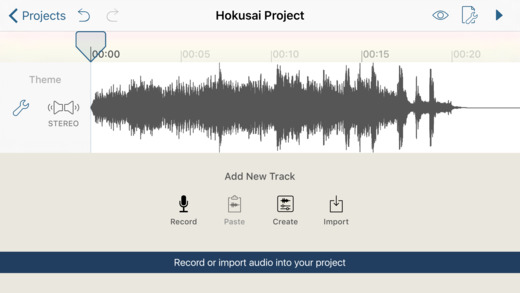
Программы для Windows, мобильные приложения, игры — ВСЁ БЕСПЛАТНО, в нашем закрытом телеграмм канале — Подписывайтесь:)
Hokusai Audio Editor Это не только одно из лучших бесплатных приложений для обрезки MP3 на iPhone, но и наше любимое, потому что оно позволяет вам воспользоваться множеством опций профессионального уровня. Но есть очень конкретная причина, которая делает Hokusai Audio Editor лучшим приложением: оно позволяет редактировать и вырезать любые MP3, а не только те, которые поступают из iTunes, как это часто бывает с другими отраслевыми приложениями. В остальном интерфейс очень чистый и простой в использовании, а доступные вам параметры являются важными для продолжения вырезания и других небольших операций с вашими MP3-файлами.
Удобный аудиоредактор
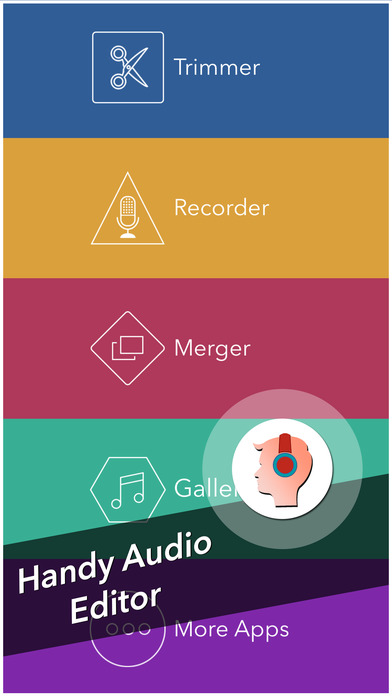
Удобный аудиоредактор это многофункциональное приложение для вырезания, настройки и редактирования файлов MP3. Если мы проанализируем проблему графики, это, вероятно, лучшее приложение с этой точки зрения, учитывая тот факт, что интерфейс очень красочный, а параметры действительно понятны и могут использоваться кем угодно. Даже тем, кому никогда не приходилось иметь дело с программой или приложением для редактирования аудио. Чтобы подчеркнуть тот факт, что можно очень быстро копировать и вставлять фрагменты MP3, и что приложение также включает встроенный аудиоплеер.
Mp3 Cutter для iMovie Бесплатно
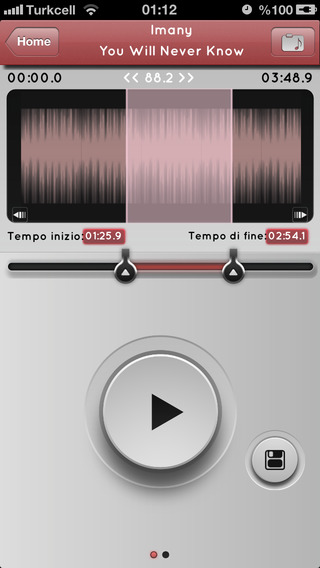
Mp3 Cutter для iMovie Бесплатно это особенное приложение, так как оно оптимизировано для создания аудиопрофилей, тем и саундтреков для видео iMovie. Фактически, он позволяет вам добавлять индивидуальный саундтрек к вышеупомянутым видео, начиная с вырезания и редактирования MP3. У этого приложения есть несколько стрелок на носу: оно позволяет загружать другие аудиоформаты помимо MP3 (например, AIF и WAV), оно имеет стимулирующий и приятный графический интерфейс, а также имеет ряд звуковых эффектов, идеально подходящих для создания переходов, микширования и раствориться.
Mp3 Cut
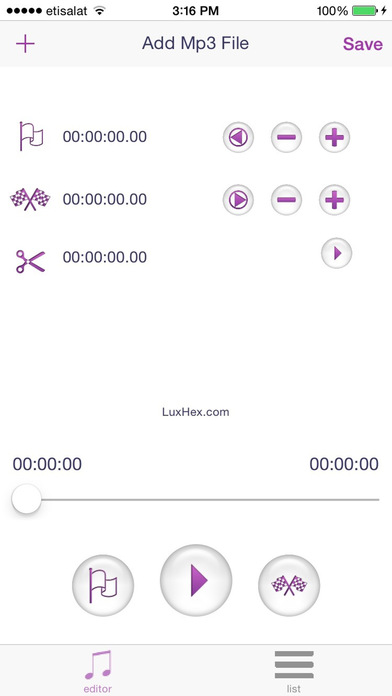
Mp3 Cut, несмотря на кажущееся банальным и упрощенное название, оно вполне заслуживает включения в наш рейтинг 5 лучших приложений для обрезки mp3 на iPhone. Причина? Он невероятно прост в использовании, не теряется в графических изображениях, очень легкий и нетребовательный, а главное, очень хорошо выполняет свои обязанности. К сожалению, как мы говорили в начале статьи, некоторые приложения работают только с песнями iTunes, а не с файлами MP3, сохраненными в библиотеке: Mp3 Cut является частью этой группы.
Mp3 Чоппер
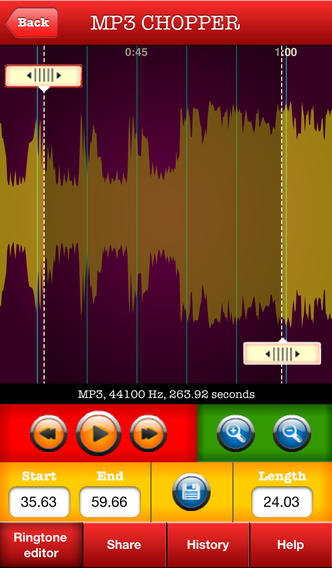
Последнее приложение в нашем сегодняшнем списке — Mp3 Чоппер: приложение, которое было разработано, прежде всего, как инструмент для создания рингтонов для мобильных телефонов, начиная с песен в формате MP3. Помимо прочего, помимо безупречной работы из-за исправлений ошибок, это приложение имеет очень сильный социальный компонент, так как оно даже позволяет вам делиться своим рингтоном на Facebook. В остальном он работает довольно хорошо, даже если он, возможно, не очень удобен в использовании и, следовательно, не особенно интуитивно понятен.
Программы для Windows, мобильные приложения, игры — ВСЁ БЕСПЛАТНО, в нашем закрытом телеграмм канале — Подписывайтесь:)
Источник: bnar.ru